「XM(エックスエム)リアル口座の開設はどうやってやるんだろう」
「口座の開設に必要なものはなに?」
「口座を開設した後は何をすればいいの?」
このような疑問を持つ人も多いはず。
そこでこの記事ではこの3つの質問にすべてお答えいたします。
公式サイトを実際に操作しながら解説していますので、わかりやすいですよ。
なお、この3つ以外にも出金方法・デモ口座の開設方法・口座の追加方法・口座の解約方法・XM口座を開設するメリット・口座開設の際によくある質問、これらすべてにお答えしています。
XM口座を開設する際は、この記事を読んで参考にしてくださいね。
- XMのリアル口座を開設する方法【21手順】
- XM(エックスエム)の基本|FX取引前にすること
- XMTradingでの出金方法を解説
- リアル口座の開設が不安ならデモ口座を開設しよう
- XMの口座を追加登録するときの手順
- 開設した口座が休眠・凍結になる条件は何?
- XM(エックスエム)口座の解約方法を紹介
- XMTradingの口座を使うメリット
- XMで口座を開設する際によくある質問9選
- まとめ|XM(エックスエム)の口座開設は簡単
XMのリアル口座を開設する方法【21手順】
XM(エックスエム)リアル口座を開設する場合、手順は以下のようになります。
- 下の名前をアルファベットで記入する
- ミドルネームをアルファベットで記入する
- 性をアルファベットで記入する
- 居住国を選択する
- 希望言語を選択
- 電話番号を入力する
- Eメールアドレスを記入する
- 取引プラットフォームタイプを選択
- 口座タイプを選択
- 氏名をカタカナで入力
- 生年月日を入力
- 住所の詳細を入力
- 納税義務のある米国市民か否かを選択
- 取引口座の詳細を入力
- 投資家情報を入力
- 口座パスワードを入力
- 届いたメールを確認
- 『こちらより口座を有効化する』をクリック
- マイナンバーを入力する
- 確認書類をアップロードする
- 審査結果を待つ
1.下の名前をアルファベットで記入する
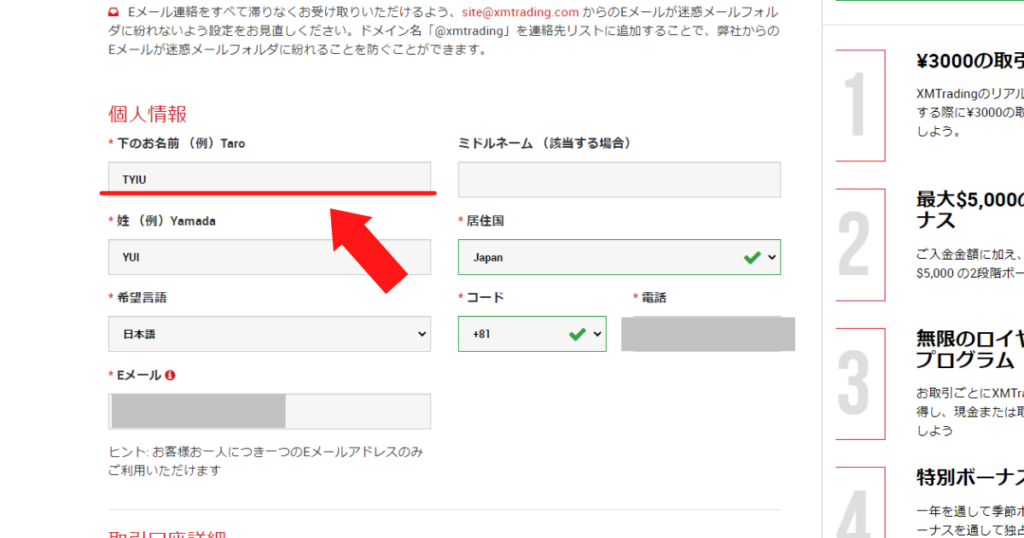
下の名前をアルファベットで入力しましょう。
大文字は最初の文字のみ、後の文字は小文字でOKです。
例)
Yasuaki
日本語での入力は不可ですので、ご注意ください。
なお、XM口座の場合だと他人名義の口座は閉鎖されるおそれがあります。
そのため本人の名前を入力してくださいね。
2.ミドルネームをアルファベットで記入する
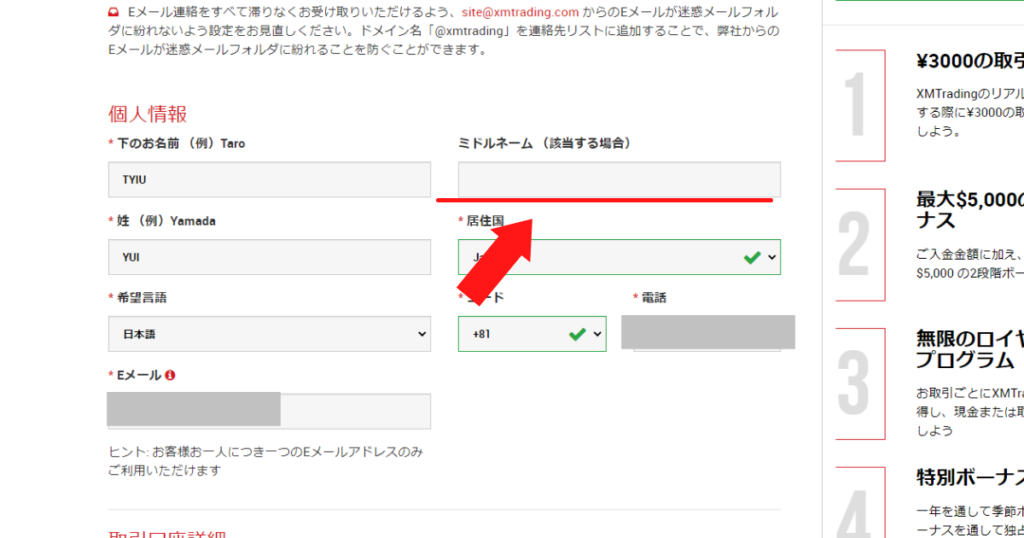
ミドルネームがある場合は、アルファベットで入力してください。
例)
Blue
ここも日本語では受け付けてくれませんので気をつけましょう。
3.性をアルファベットで記入する
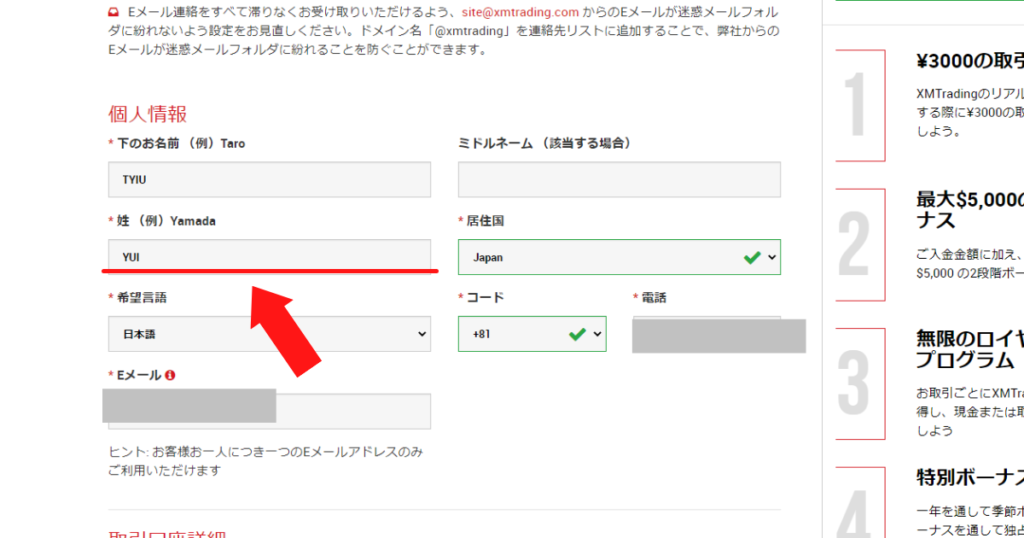
性、つまりは名字を入力してくださいね。
例)
Suzuki
打ち間違えないように気をつけましょう。
4.居住国を選択する
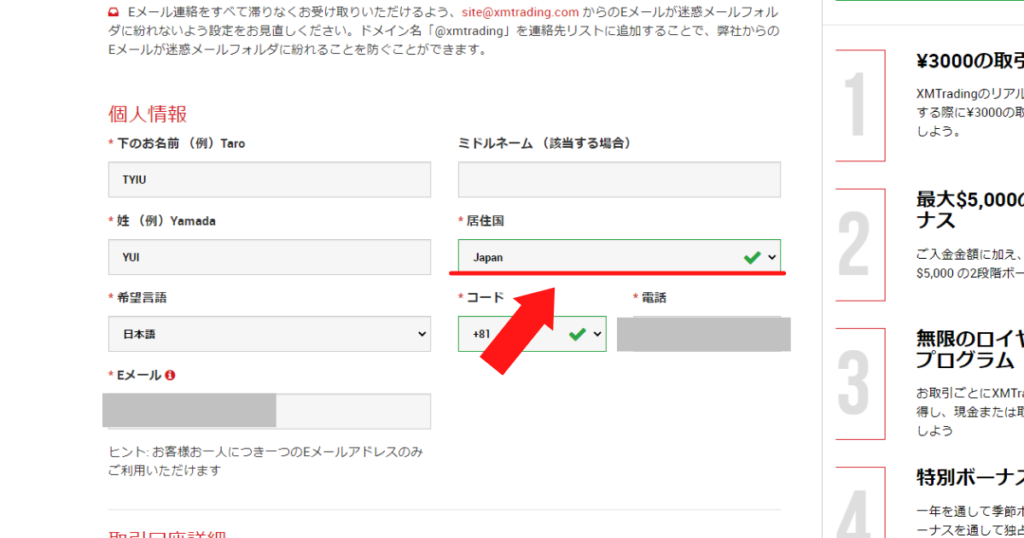
現在住んでいる国の名前を選択しましょう。
ちなみに、国名はアルファベット順に並んでいます。
日本は『Japan』表記ですので、中段に表示されていますよ。
5.希望言語を選択
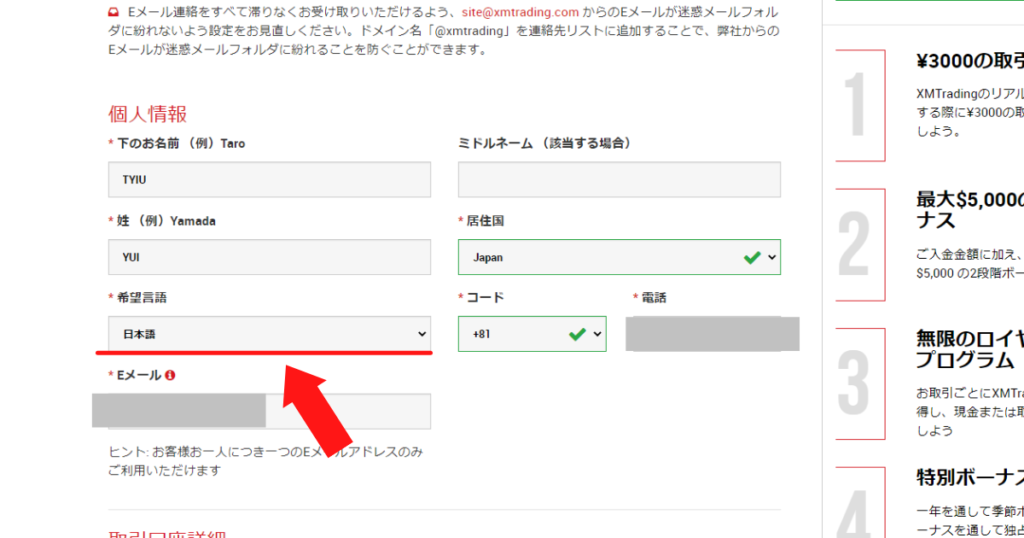
希望言語を以下の中から選んでください。
- 日本語
- タイ語
- ベトナム語
- ベンガル語
- マレー語
- ロシア語
- 英語
- 韓国語
とくに理由がなければ日本語でよいでしょう。
6.電話番号を入力する
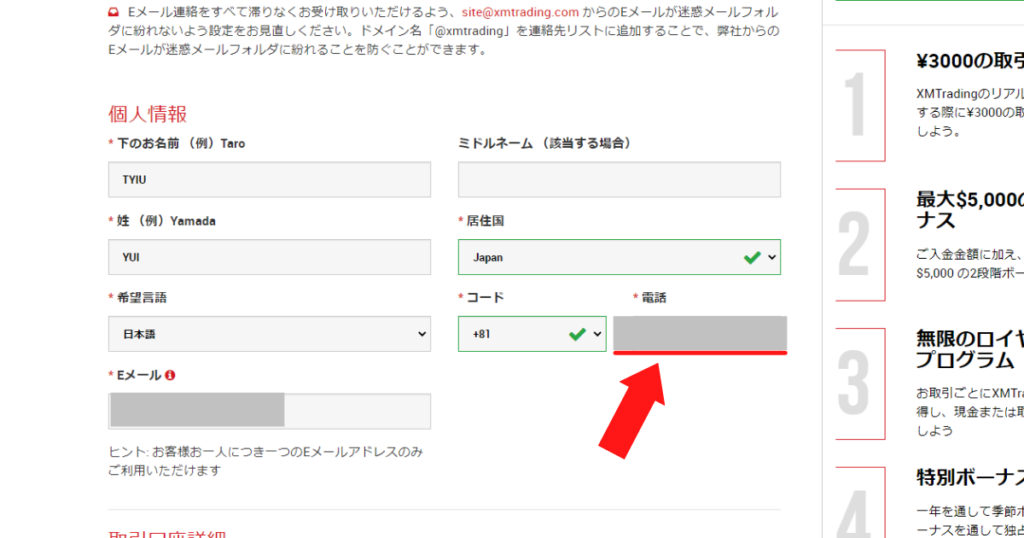
電話番番号を入力しましょう。
特に指定がないので、固定電話でも携帯電話でもOKです。
なお、コードは居住国を選択したときに自動入力されます。
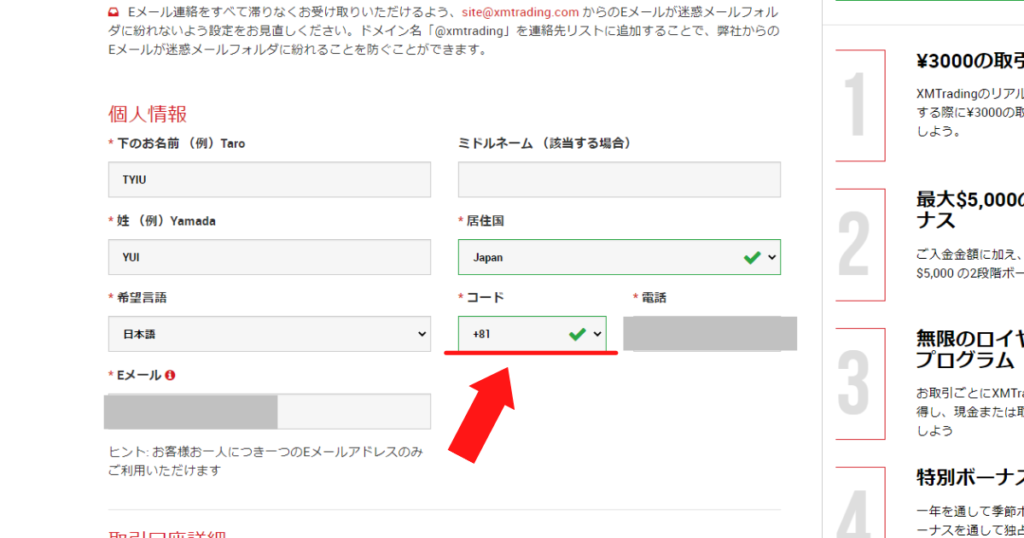
ここでは電話番号のみを入力してくださいね。
7.Eメールアドレスを記入する
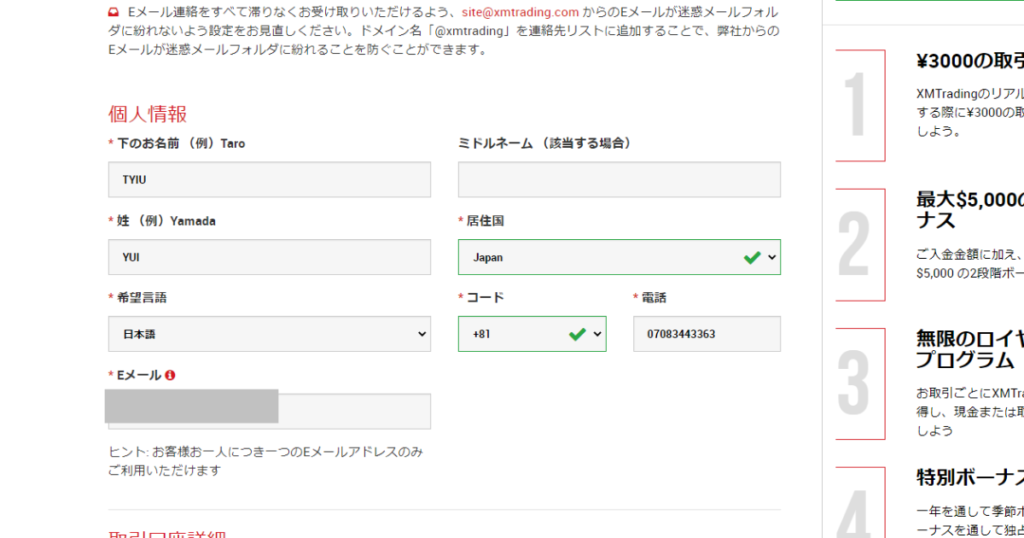
Eメールアドレスを入力しましょう。
キャリア以外のフリーメールアドレス(GmailやYahoo!メールなど)も利用できますので、安心してくださいね。
ただしXMの場合だと『お客様お一人につき1つのメールアドレスのみご利用いただけます』と記載されています。
つまりすでに入力したことのあるメールアドレスがあるならば、ほかのメールアドレスは使えないということ。
新たに口座を開設するのであれば、過去に入力したことのあるメールアドレスを再度入力してくださいね。
8.取引プラットフォームタイプを選択
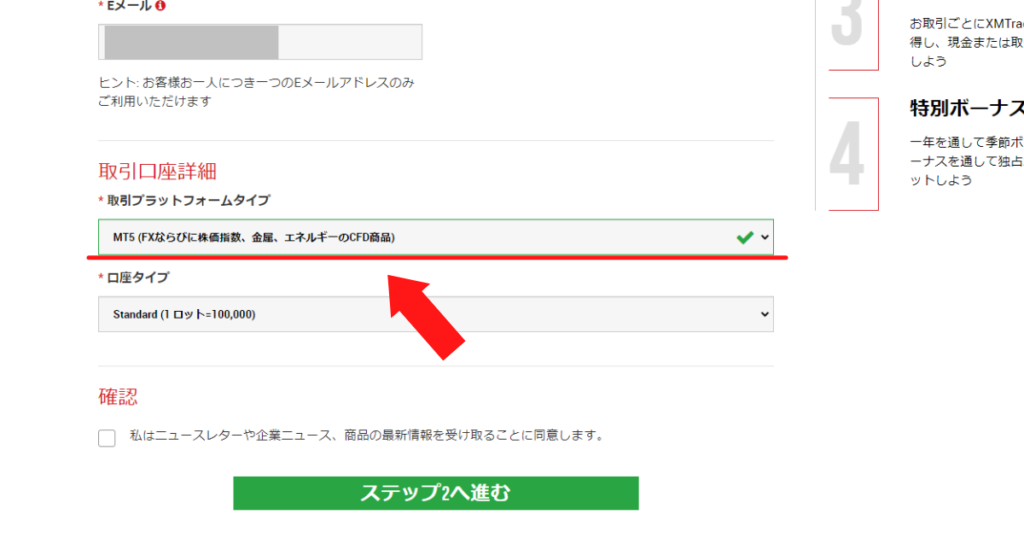
取引プラットフォームタイプ、つまりFX取引の際に利用するソフトを選びましょう。
MT4もしくはMT5のどちらかを選択してくださいね。
ちなみにMT5とMT4の違いを以下に簡単にまとめました。
選ぶ際の参考にしてください。
| 項目 | MT4 | MT5 |
|---|---|---|
| 海外FX事業者への対応 | ほぼ対応可能 | 一部のみ可能 |
| カスタムインジケータの種類 | 豊富 | 少ない |
| 動作 | 遅い | 早い |
| 時間足の種類 | 9種類 | 21種類 |
| モバイルアプリ機能の種類 | 少ない | 多い |
| 気配値ウィンドウの数 | 少ない | 多い |
| 板情報※ | 無し | アリ |
| インジケータの種類 | 30種類 | 38種類 |
| 仮想取引 | 不可 | 可能 |
2021年5月6日時点
上記を見る限りでは、MT5 の方が機能は豊富ですね。
とくに動作スピードが速いこと、仮想通貨取引ができるのは見逃せない点です。
ただし、海外FXに柔軟な対応ができるのはMT4であることもわかります。
以上のことから国内のFXするのであればMT5、海外FXをしたいのであればMT4を選ぶと良いです。
あなたのFXスタイルに沿って選んでくださいね。
9.口座タイプを選択
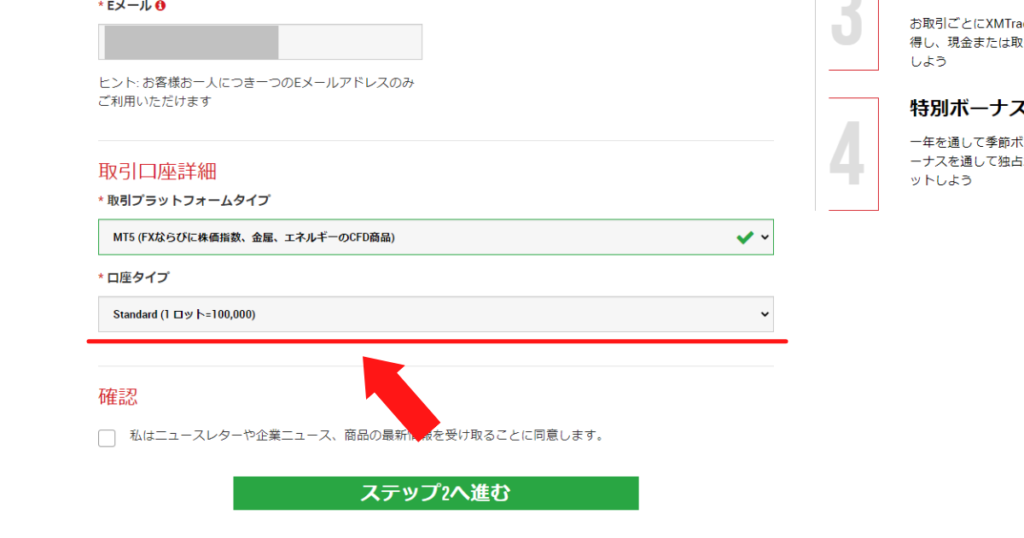
口座タイプを以下3つの中から選びましょう。
なお、各口座の特徴をまとめると以下のようになります。
| 種類 | スタンダード | マイクロ | ZERO |
| 最低入金額 | 5ドル相当 | 5ドル相当 | 100ドル相当 |
| ボーナス | 新規口座開設 入金ボーナス 取引ボーナス | 新規口座開設 入金ボーナス 取引ボーナス | 新規口座開設 |
| 注文方式 | STP | STP | ECN |
| スプレッド | 通常 | 通常 | 狭い |
| 最大レバレッジ | 888倍 | 888倍 | 500倍 |
| 1ロットの通貨量 | 10万通貨 | 1000通貨 | 10万通貨 |
| 最低注文量 | 0.01ロット (1000通貨) | MT4:0.01ロット (10通貨) MT5:0.1ロット (100通貨) | 0.01ロット (1000通貨) |
どれを選べばよいか迷ってしまいますね。
しかし幸いなことにXMであれば1つのアカウントにつき8コまで口座を開設することができます。
つまり全部選べるわけですね。
迷ったときはそれぞれの口座をとりあえず1つずつ開設するとよいでしょう。
口座タイプを選択したら、すぐ下にある確認事項にチェックを入れてください。
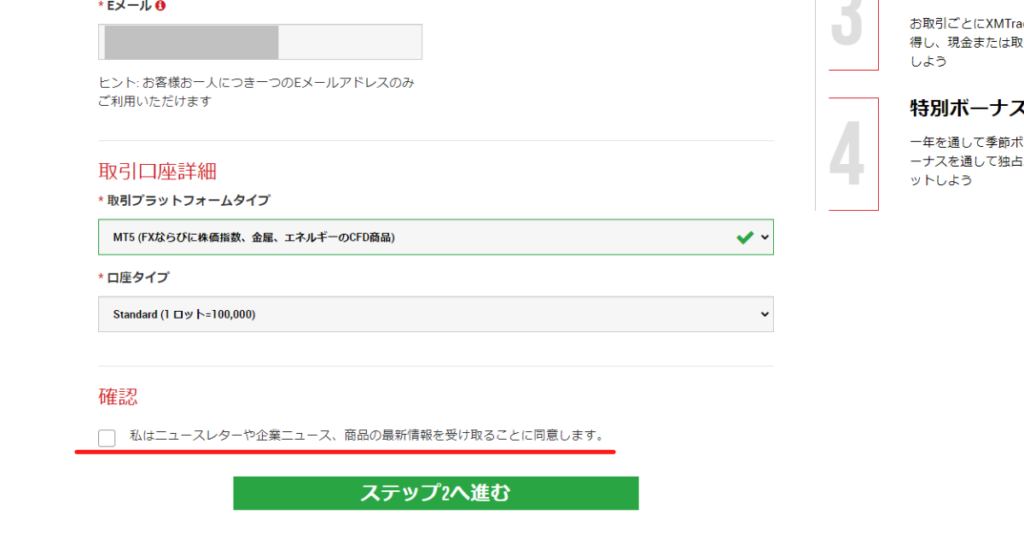
その後、画面下にある『ステップ2へ進む』をクリックしましょう。
10.氏名をカタカナで入力
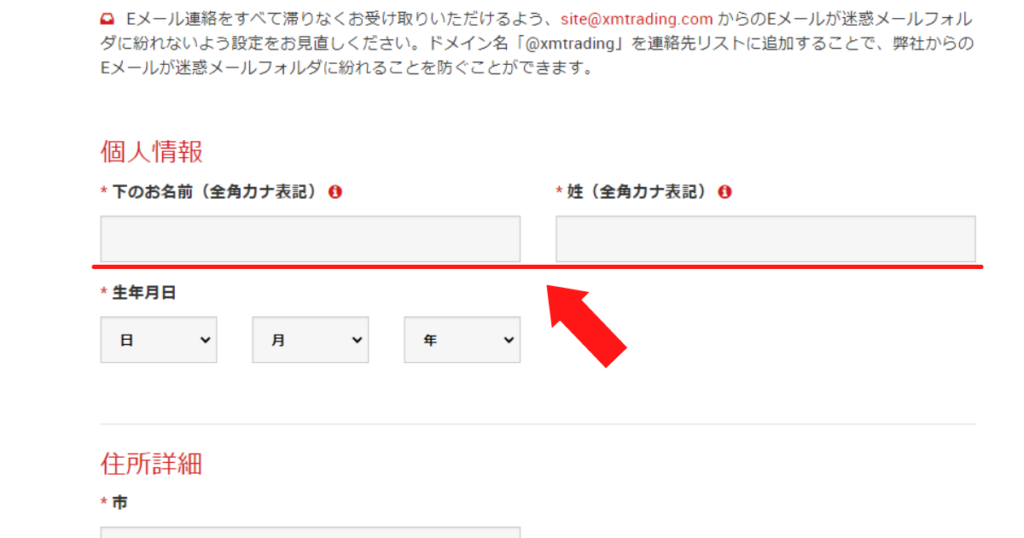
面倒に感じるかもしれませんが、もう一度氏名を入力します。
なお、ここではアルファベットではなくカタカナで入力してくださいね。
例)
ヤスアキ スズキ
11.生年月日を入力
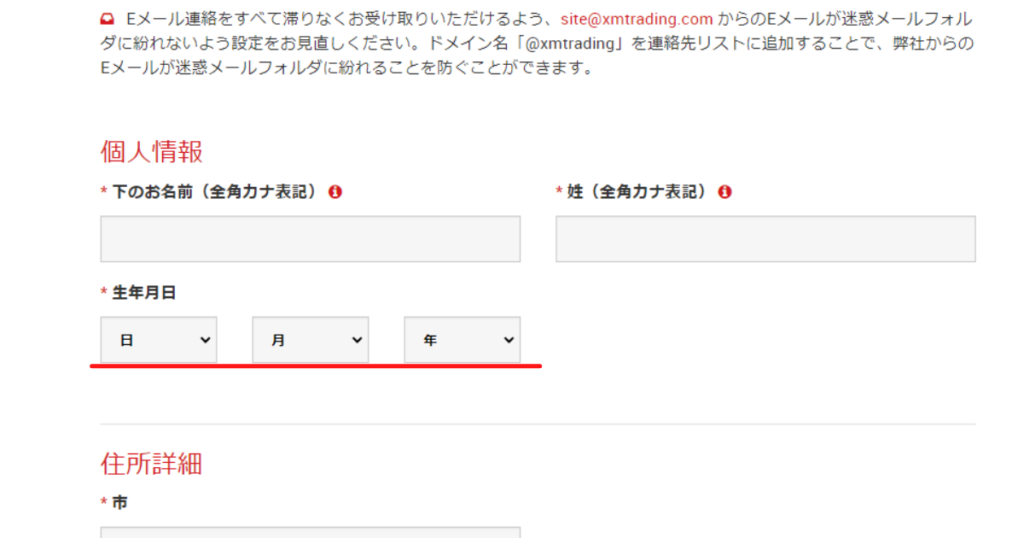
生年月日を入力しましょう。
ちなみにXM口座の場合だと18歳以上であれば口座を開設できます。
日本国内系のFXであれば基本的に満20歳が開設条件なのですが、XMであれば18歳以上から可能なのです。
覚えておきましょう。
12.住所の詳細を入力
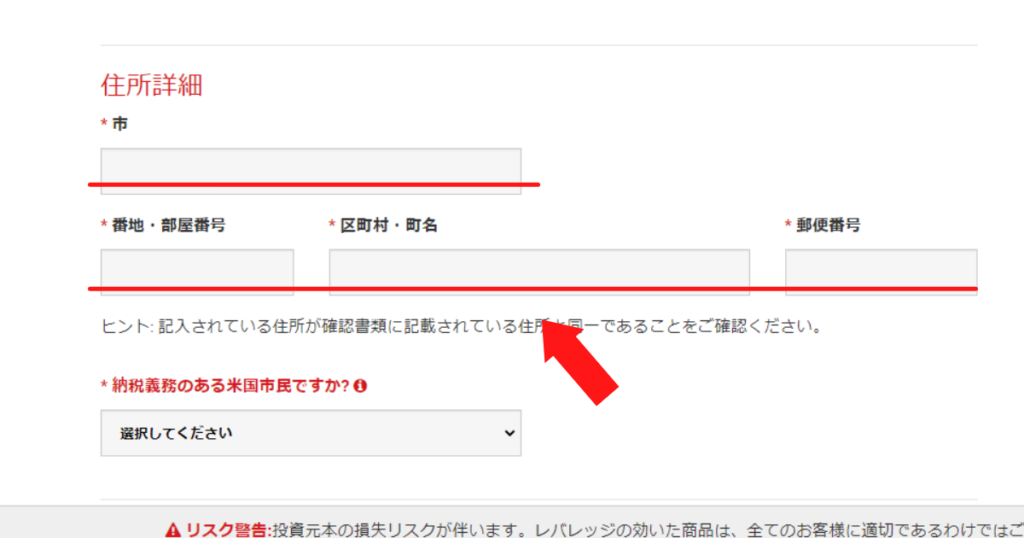
住所を入力しましょう。
具体的には以下のことを入力します。
| 入力項目 | 例文 |
|---|---|
| 郵便番号 | 〒2400532 |
| 市 | 横浜市 |
| 区町村と町名 | 保土ケ谷区仏向町 |
| 番地と部屋番号 | 4 |
これでOKです。
入力間違えに気を付けてくださいね。
なお、XMではのちに本人確認書類を提出します。
万が一記載した住所とこの書類内に記載された住所が一致しなかった場合、口座を開設できません。
そのため住所を入力するときは運転免許証などを見ながら入力するとよいでしょう。
また、XMであれば記入した住所に郵便物が届くこともありません。
警戒することなく、安心して入力してくださいね。
13.納税義務のある米国市民か否かを選択
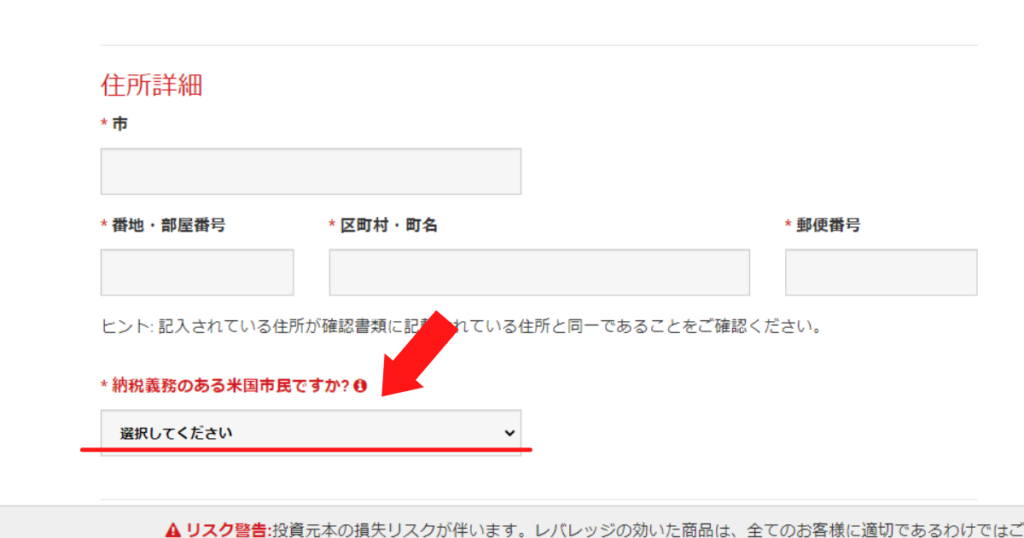
納税義務のある米市民かどうかを自己申告する項目ですね。
納税義務のある米市民とは以下の項目に当てはまる人を指します。
具体的には以下の通り。
- 米国市民である(米国籍の方)
- 米国居住者である(直近3年間において米国での滞在日数が183日以上の方、かつ永住権所有者)など
これらに該当する人は『はい』を選びましょう。
ただ、ほとんどの日本人は該当しないはず。
その際は『いいえ』を選んでくださいね。
14.取引口座の詳細を入力
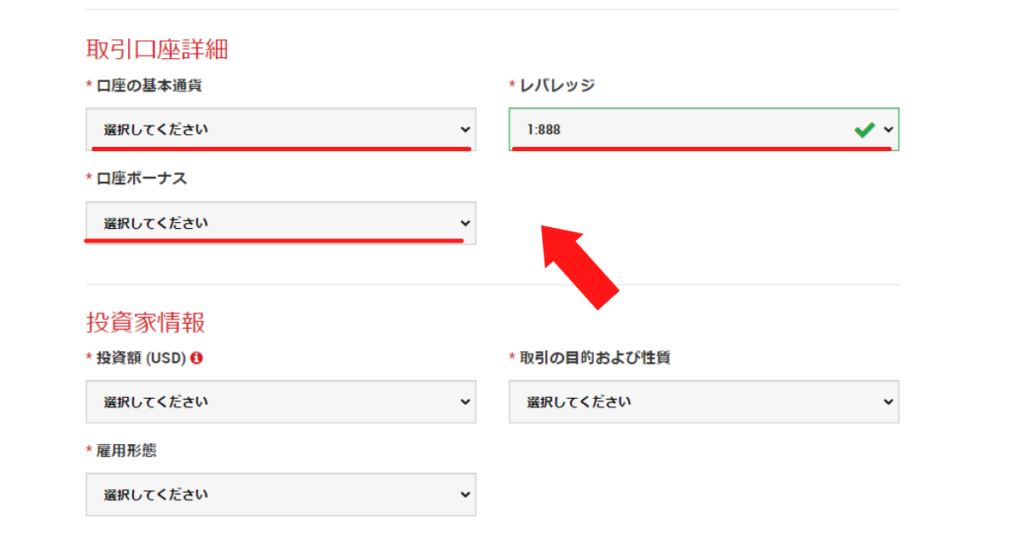
取引口座の詳細を入力してください。
具体的には以下の3つを選択します。
- 口座の基本通貨(EUR・USD・JPY)
- レバレッジ(1:1~1:888)
- 口座ボーナス(受け取りの可否)
とくにボーナスに関しては必ず『はい』にしておいてくださいね。
そうしなければ口座開設ボーナスを受け取れないおそれがあります。
ご注意ください
15.投資家情報を入力
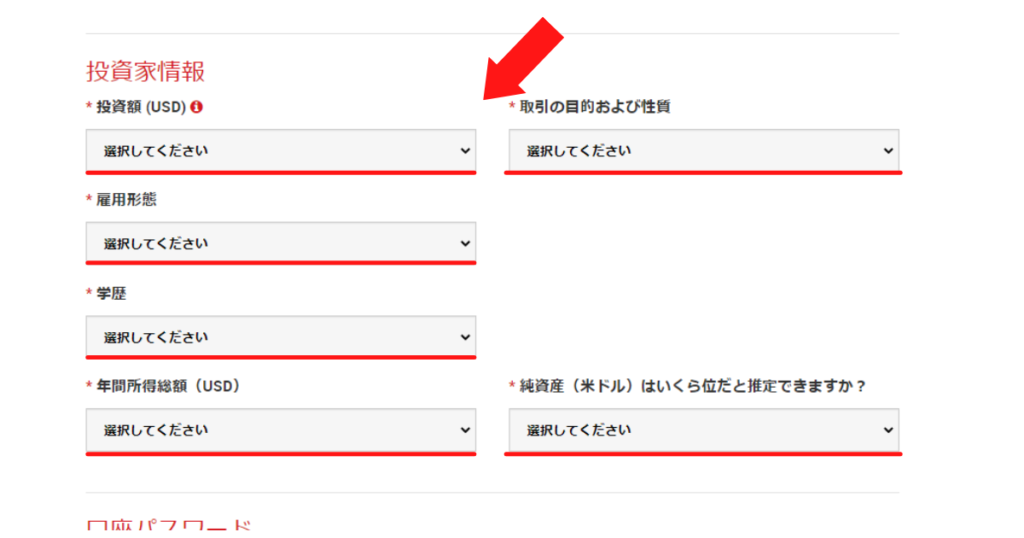
ここでは以下の項目を選択します。
- 投資額(USD)
- 取引の目的および性質
- 雇用形態
- 学歴
- 年間所得総額(USD)
- 純資産の金額(USD)
上記の項目が再確認されることはありませんが、基本的には正直に記入するとよいでしょう。
なお、金額に関連するところはすべてUSD換算です。
JPYではありませんのでお気を付けください。
16.口座パスワードを入力
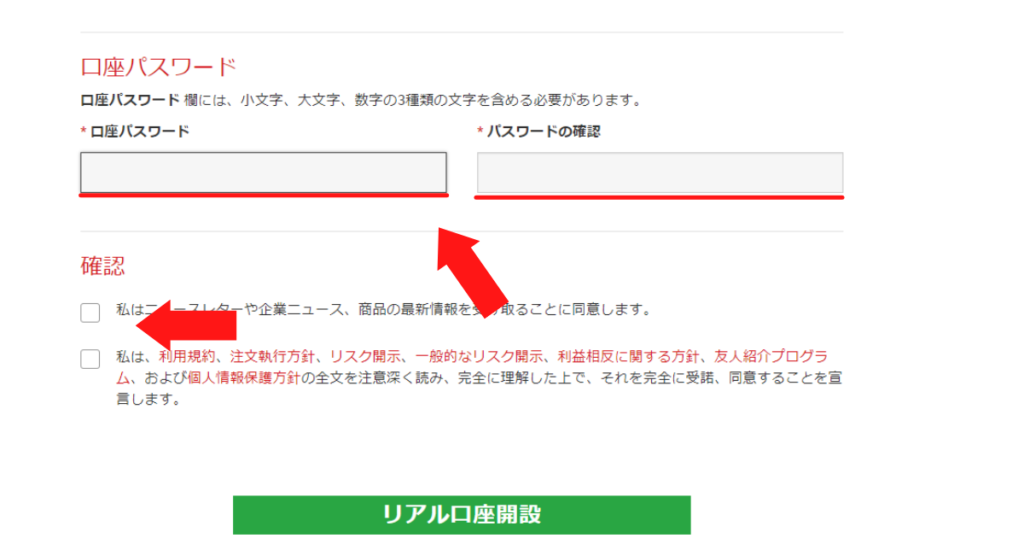
口座のパスワードを入力しましょう。
なおパスワードには数字・小文字・大文字の3種類を必ず使わなければなりません。
例)
ABCabc123
口座のパスワードはセキュリティ上非常に重要な部分です。
覚えやすい配列よりも、セキュリティ重視の複雑な文字列にすることを強く推奨いたします。
しかしそういったパスワードを自分で考慮するのは面倒なもの。
そんなときはGoogleから提案されたパスワードをそのまま使用するとよいでしょう(この機能はパソコンでGoogleを使ったときにのみ利用できる)。
パスワードを設定した後は、下に記載された2つの確認事項にチェックを入れてください。
これでリアル口座を開設できます。
ただし、今のままではまだ取引ができません(いわば仮登録状態)。
詳しくは後述しますが、XM Tradingでは口座を有効することで初めて取引が可能となります。
取引を終了させたいときは引き続き作業を進めてください。
17.届いたメールを確認
登録したメールアドレスにXMからメールが届きます。
そのメールを開けましょう。
もしもXMからのメールが届かないときは迷惑メールボックスに入っているのかもしれません。
そのときは迷惑メールボックス内を探す、もしくはXMのメールアドレスである『site@xmtrading.com』を迷惑メールの対象から外しましょう。
これでメッセージが手元に届きます。
18.『こちらより口座を有効化する』をクリック
会員ページにログインし、画面中央に表示された『こちらより口座を有効化する』をクリックしましょう。
このボタンを押すことで必要書類をアップロードする画面に切り替わります。
必要書類のアップロードを済ませなければ口座を有効化することはできない、つまりは取引ができないのです。
詳しくは以下の通り。
| 項目 | 口座の有効化 | 口座の未有効化 |
|---|---|---|
| 口座への入金 | 利用可能 | 一部可能 |
| 口座からの出金 | 利用可能 | 不可 |
| ボーナスの受け取り | 受け取り可能 | 不可 |
| 取引 | 利用可能 | 不可 |
このように口座を有効化(必要書類のアップロード)を済ませなかければ、ほとんどの機能を利用することができません。
そのため、XMで口座を開設した際は必ず有効化しておきましょう。
その際の手順は次から解説しますね。
19.マイナンバーを入力する
マイナンバーを入力しましょう。
マイナンバーは通知書などに記載されている『12桁の個人番号』のこと。
入力間違いに気を付けてくださいね。
なおマイナンバーカードがない人や番号がわからない人は、『マイナンバーをお持ちですか?』で『いいえ』を選択してください。
すると本人確認書類を提出する画面に切り替わります。
20.確認書類をアップロードする
ここでは以下の手順に従ってアップロードを済ませます。
- 提出する身分証明書を画像で選択する
- 住所確認書類を画像で提出する
- 『アップロードする』をクリックする
身分証明書を携帯で撮影およびアップロードしましょう。
ここでいう身分証明書とは以下のものを指します。
- 運転免許証
- IDカード
- その他公的な身分証明書
- パスポート
そしてこれらをアップするときは以下のことに注意してください。
- フルカラーであること
- 名前がフルネームで明確に見えていること
- 発行日または有効期限日が明確に見えていること
- 出生地および生年月日が明確に見えていること
- ※場合によっては納税番号・署名でも可能
これらがはっきりと見えない場合は審査に落ちるかもしれません。
携帯で撮影をするときはフラッシュ撮影を用いてくださいね。
そうすれば番号や氏名がはっきりと見えますよ。
住所確認書類を画像で提出する
住所確認書、具体的には以下の書類を提出すればOKです。
- 電気の請求書
- ガスの請求書
- 水道の請求書
- 電話の請求書
- インターネットもしくはケーブルテレビの請求書
- 6か月以内に発行された銀行の利用証明書かつ登録住所が明記されているもの
請求書に関しては『最近の公共料金』と明記されていますが、過去何か月までのものがOKなのかは書かれていません。
そのため、日付があまりにも古いものだと否認されるおそれがあります。
したがって、なるべく直近1~2か月のものを使ってくださいね。
『アップロードする』をクリックする
提出する身分証明書と住所確認書を選択したら、『書類をアップロードする』をクリックしましょう。
これですべての申請作業は完了しました。
あとは審査結果を待ちましょう。
ちなみに、証明書類の確認に30分~半日、審査には24時間ほどかかります。
気長に待ちましょう。
21.審査結果を待つ
審査に無事通れば口座が有効化され、正式に開設されます。
次の見出しに『口座開設後にすべきこと』をまとめましたので、チェックしてみてくださいね。
なお、もしも審査に落ちてしまった場合は、どこかに不備があったということ。
住所の入力間違いや提出書類が認められなかった確率が高いですので、再度要確認してください。
そしてもう一度提出をしましょう。
XM(エックスエム)の基本|FX取引前にすること
XM(エックスエム)リアル口座を開設した後にすべきことは主に以下の3つです。
- ボーナスを受け取る
- XMの入金方法
- タブレットごとにMT4もしくはMT5をダウンロード
ボーナスを受け取る
まずは最初にボーナスを受け取っておきましょう。
XMの場合だとボーナスの申請に期限があるからです。
そのため開設したと同時にボーナスの申請をするのが良いです。
口座開設の際に『口座ボーナスの受け取り』で『はい』を選択し、なおかつ所定の条件(新規開設など)を満たしていればボーナスを受け取れます。
XMではこのボーナスで取引を開始することも可能ですので、必ず受け取りましょう。
なお受け取り方に関しては以下の通り。
- XM会員ページにアクセスをする
- 『今すぐボーナスを請求』をクリックする
- 口座開設時に入力した電話番号を入れる
これで申請は完了します。
1分で申請できますので、ぜひ実行してくださいね。
XMの入金方法
多くの金額で取引をしたいのであれば、入金をしましょう。
XM口座に入金をする方法は以下の通りです。
- 『資金を入金する』をクリック
- 支払い形式を選択する
1.「資金を入金する」をクリック
会員ページ上部に表示されている緑色のボタン『資金を入金する』をクリックしましょう。
そこから支払い方法と入金金額を指定できます。
2.支払い形式を選択する
支払い形式を選択しましょう。
具体的には以下の中から選べます。
- クレジットカード(Visa/JCB)
- デビットカード(Visa/JCB)
- 国内銀行送金
- bitwallet(ビットウォレット)
- STICPAY(スティックペイ)
- BXONE(ビーエックスワン)
基本的にはクレジットカードが一番便利ですので、クレジットカードを選ぶとよいでしょう。
ただしJCBで入金できるのは、過去にJCBカードを利用したことのある人だけです。
新規に開設した人はJCBカードで入金することができませんのでご注意ください(2021年5月4日時点)。
JCBしかもっていない新規開設者はVISAなどといった、異なる方法で入金してくださいね。
なお、入金方法ごとに最低入金額・入金上限額/1回・入金上限額/1日当たりが決まっています。
詳しくは以下の通り。
| 入金方法 | 最低入金金額/1回入金上限額/1日 | 入金上限額/1回 | 入金上限額/1日 |
|---|---|---|---|
| 国内銀行送金(日本) | 10,000円~ | 10,000,000円まで | 上限なし |
| VISA | 500円~ | 800,000円まで | 3,000,000円まで |
| JCB | 10,000円~ | 300,000円まで | 1,000,000円まで※ |
| bitwallet | 500円~ | 800,000円まで | 上限なし |
| STICPAY | 500円~ | 800,000円まで | 上限なし |
| BXONE | 500円~ | 800,000円まで | 上限なし |
2021年5月6日時点
こうしてみるとJCBの制約がとくに厳しいイメージがありますね。
XMを利用するのであればVISAを所有しておいた方が良いかもしれません。
もしくはbitwalletなどのサービスを利用するのが良いでしょう。
そうすれば少ない金額で『お試しトレード』が可能になります。
検討してみてくださいね。
デバイスのOSごとにMT4もしくはMT5をダウンロード
入金を済ませたらMT4 もしくはMT5をダウンロードしましょう。
その際の手順は以下の通りです。
- 『XM TRADING公式サイト| XMの取引ツール MT4/MT5』にアクセスする
- 画面下部にあるMT4・MT5をインストールする
- 画面の指示に従い操作する
1.『XM TRADING公式サイト| XMの取引ツール MT4/MT5』にアクセスする
XM公式サイトのインストールページにアクセスしましょう。
2.画面下部にあるMT4・MT5をインストールする
示された画面を下にスクロールしていき、『各種MT4/MT5のダウンロード・インストール手順・ログイン方法』に移動しましょう。
するとデバイスごとに分類されたMY4・MT5があります。
その中から該当するものを選んでください。
詳しくは以下の通りです。
| デバイスのOS | インストールするソフト名 |
|---|---|
| Windows | MetaTrader for Windows OS |
| macOS | MetaTrader for Mac OS |
| Web Trader | MetaTrader for Web |
| iPhone iPad | MetaTrader for iPhone/iPad |
| Android | MetaTrader for Android |
デバイスごとに正しいソフトをインストールしないとソフトが作動しないかもしれません。
気を付けてくださいね。
3.画面の指示に従い操作する
ソフトをインストールするとデスクトップ画面に『xmtrading4(5)setup.exe』というアイコンが表示されます。
そのアイコンをダブルクリックしましょう。
そして『はい→次へ→完了』の順にクリックをすれば、インストールは完了です。
するとデスクトップ画面に『XM Trading MT4』もしくは『XM Trading MT5』のアイコンが表示されます。
このアイコンをダブルクリックすることで、FX取引が今すぐできるようになります。
参考にしてくださいね。
XMTradingでの出金方法を解説
ここではXM(エックスエム)リアル口座における出金関連の重要事項3つをご紹介いたします。
- XMからの出金方法
- XMの出金手数料
- XMでお金を出金する時の注意点
XMからの出金方法
XMから出金を行う際の手順は以下の通りです。
- 資金の出金をクリック
- 出金方法をクリック
- 出金方法別に特異事項を入力
- 出金額を入力
- 同意事項にチェックを入れる
- 『リクエスト』をクリック
※現在XMリアル口座ではJCBでの出金は不可となっています(2021年5月4日)。
資金の出金をクリック
会員ページにログイン後、画面中央にある『資金の出金』をクリックします。
出金方法をクリック
画面中央に出金方法を選択する欄が表示されます。
具体的には以下の5つが表示されます。
- Local Bank Transfer(国内銀行送金)
- Credit/Debit Cards(VISA)
- bitwallet
- STICPAY Wallet
- BXONE Wallet
希望する出金方法をこの中から選んでくださいね。
出金方法別に特異事項を入力
ここだけ少し特殊で、出金方法ごとに入力事項が変化します。
詳しくは以下の通り。
| 出金方式 | 入力事項 |
|---|---|
| 国内銀行送金※ | 受取人の氏名 フルネーム 住所 口座番号 銀行名(英語表記) SWIFTコード(8~11桁のアルファベット) 銀行所在地(アルファベット登記) 支店コード(3桁の数字) 支店名(アルファベット登記) |
| VISA | 入力事項はとくになし |
| bitwallet | bitwalletに登録したメールアドレス |
| STICPAY | STICPAYの口座ID(メールアドレス) |
| BXONE | BXONEのアカウントID |
1.ゆうちょ銀行
2.ジャパンネット銀行
3.セブン銀行
4.新生銀行
5.みずほ銀行
(インターネット支店が不可)
2021年5月6日時点
上記の表をチェックしてみると、国内銀行送金の場合だと入力項目が非常に多いことがわかります。
それに付け加えて、ゆうちょ銀行・ジャパンネット銀行・セブン銀行・新生銀行・みずほ銀行(インターネット支店)の利用が不可であることもわかりましたね。
そのため国内銀行送金は少々利用しにくいかもしれません。
ただし、詳しくは後述しますがXM口座の場合だと入金金額以上を引き出せるのは国内銀行送金のみです。
つまり発生した利益分は国内銀行送金でしか引き出せないということ。
VISA・bitwallet・STICPAY・BXONEでは自分が入金した分しか出金できないのです。
したがってXM口座でお金を稼ごうとする場合、イヤでも国内銀行送金を利用することになります。
覚えておきましょう。
出金額を入力
出金金額を入力しましょう。
ただしXM口座の場合だと先ほど解説しましたように、出金上限金額が無制限であり、かつ利益分の出金が可能なのは国内銀行送金のみです。
| 事項 | 最低出金額 | 出金上限額 | 利益分の出金 |
|---|---|---|---|
| 国内銀行送金 | 10,000円~ | 無制限 | 唯一可能 |
| VISA | 500円~ | 入金金額内 | 不可 |
| bitwallet | 500円~ | 入金金額内 | 不可 |
| STICPAY | 500円~ | 入金金額内 | 不可 |
| BXONE | 500円~ | 入金金額内 | 不可 |
このことから出金金額が大きいのであれば国内銀行送金を、入金金額だけを引き出したいのであればその他を利用するとよいでしょう。
ちなみに、XM口座での出金の優先順位は以下の通りです。
| 出金される順番 | 対象 |
|---|---|
| 優先順位1 | クレジットカード・デビットカード |
| 優先順位2 | bitwallet・STICPAY・BXONE |
| 優先順位3 | 国内銀行送金 |
ちょっとわかりにくいかもしれませんね。
たとえば以下のケースがあったとします。
例)
1月1日にSTICPAYで100,000円を入金
2月1日にクレジットカードで50,000円を入金
2月1日に国内送金で10,000円を入金
利益が500,000円発生!
これらの金額をすべて引き出そうとする場合、以下の順番と内訳にとなります。
| 出金される順番 | 出金金額と内訳 |
|---|---|
| クレジットカード・デビットカード | 50,000円(入金金額のみ) |
| bitwallet・STICPAY・BXONE | 100,000円(入金金額のみ) |
| 国内銀行送金 | 510,000円(入金金額および利益分) |
2021年5月6日時点
つまり入金した時期にかかわらず、優先順位の高い順から出金されるというわけです。
すべての金額を国内銀行送金にて一括出金することはできませんのでご注意ください(国内銀行送金でのみ入金した場合は一括出金が可能)。
同意事項にチェックを入れる
画面下部に『出金手続き』に関する同意事項があります。
そこにチェックを入れましょう。
『リクエスト』をクリック
すべての項目の記入が終わったら緑色の『リクエスト』をクリックしてください。
これで出金の申請は完了です。
なお、各出金方法で着金時期は異なります。
詳しくは以下の通り。
| 出金方法 | 着金までの時間 |
|---|---|
| クレジットカード・デビットカード | 締め日によって変化する |
| bitwallet・STICPAY・BXONE | 即日 |
| 国内銀行送金 | 1~2営業日後 |
クレジットカード・デビットカード・国内銀行送金だと着金に若干のタイムラグが生じます。
覚えておきましょう。
もしも万が一、1週間たっても着金されないのであれば、XMの運営会社である『PLUS INVESTMENT CORP.』に問い合わせてくださいね。
その際は以下の『XM口座|お問い合わせフォーム【FX Plus】』 に問い合わせてくださいね。
XMの出金手数料
XM口座での出金手数料に関しては以下の通り。
| 出金方法 | XMでの出金手数料 | 事業者ごとの手数料 |
|---|---|---|
| 国内銀行送金 | 無料 | 無料※1 |
| VISA | 無料 | 無料 |
| bitwallet | 無料 | 824円※2 |
| STICPAY | 無料 | 出金金額2~2.5%+600円 |
| BXONE | 無料 | 出金金額0.5%※3 |
※2場合によっては着金手数料や中継銀行手数料が発生する場合もアリ
※3 最低でも500円、最大で5,000円までの手数料が発生する
2021年5月6日時点
このようにXMそのものには手数料がかからないのですが、金融サービス事業者ごとに『別の手数料』が発生します。
つまり手数料が完全に無料なのは『VISAでの出金のみ』ということ。
そのほかの金融サービスを利用した場合だと、基本的に手数料がかかることを覚えておきましょう。
ちなみに海外銀行送金の場合だとこれに付け加えて、送金先の国および銀行によって手数料が2,000円〜4,000円かかる場合があります。
気をつけてくださいね。
XMでお金を出金する時の注意点
XMでお金を出金するときに気を付けるべきことは以下の3点です。
1.出金依頼は、ポジションを閉じた後にする。
2.XMTradingはポジションを保有した状態の取引口座からの出金依頼も受け付けている。しかし、お客様の未決済ポジションに対するロスカットの可能性を避けるべく、証拠金維持率が150%を下回ることになる出金依頼は受け付けられません。
3.獲得利益はいつでも出金可能ですが、その際の出金資金と同一割合の取引ボーナス額が消失してしまう。
自動売買のポジションを手動で決済する方法は、FX自動売買の手動決済と自動売買を停止させる方法をご覧ください!
リアル口座の開設が不安ならデモ口座を開設しよう
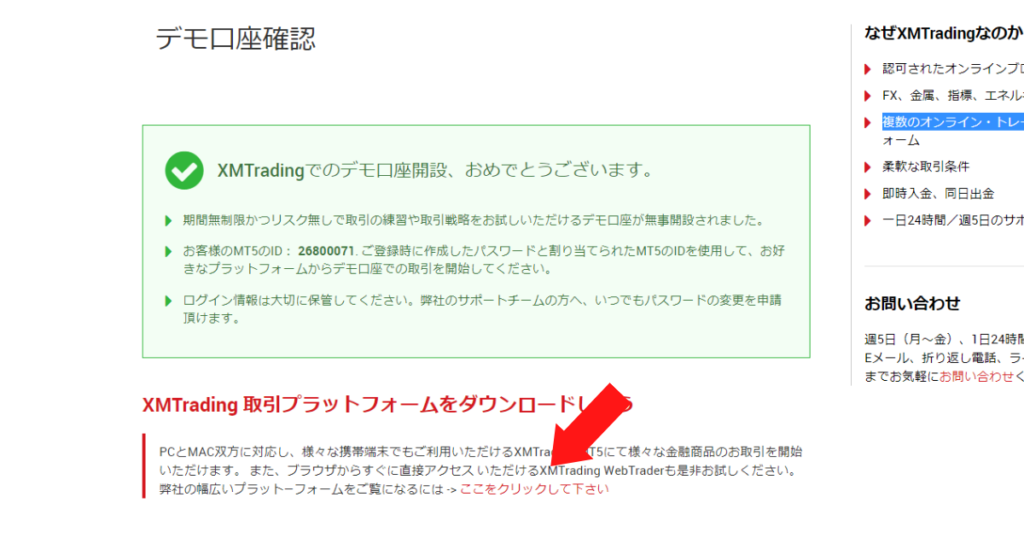
もしもXM(エックスエム)リアル口座をいきなり開設することに不安があるのであれば、まずはデモ口座を開設しましょう。
デモ口座とは資金を入金せずに仮想の資金を使ってトレードすることのできる、いわば『体験口座』のこと。
資金を使わずにトレードができますので、リスクが一切ないのが魅力。
「FXに興味があるけど、なんか不安だな」と感じる人は、とりあえずデモ口座で体験してみるのが良いでしょう。
デモ口座は以下のステップで解説することができます。
- 下の名前をアルファベットで入力
- 性をアルファベットで入力
- 居住国を選択
- 居住している市を入力
- 電話の国際コードを入力
- 電話番号を入力
- メールアドレスを入力
- 規模言語の選択
- 取引プラットフォームタイプの選択(MT4もしくはMT5)
- 口座タイプの選択(マイクロ波選択できない)
- 口座の基本通貨を選択(EUR・USD・JPY)
- レバレッジを選択(1:1~1:888)
- 投資額を選択(1,000~5,000,000)
- 口座パスワードの入力
これで完了します。
リアル口座を開設するよりも入力事項が少ないので、より早く開くことができるのがうれしいところ。
それに付け加えて、本人確認手続きがないためにすぐ取引を開始できますよ。
デモ口座を開設した後はメールアドレスに届いた認証リンクを24時間以内にクリックしましょう。
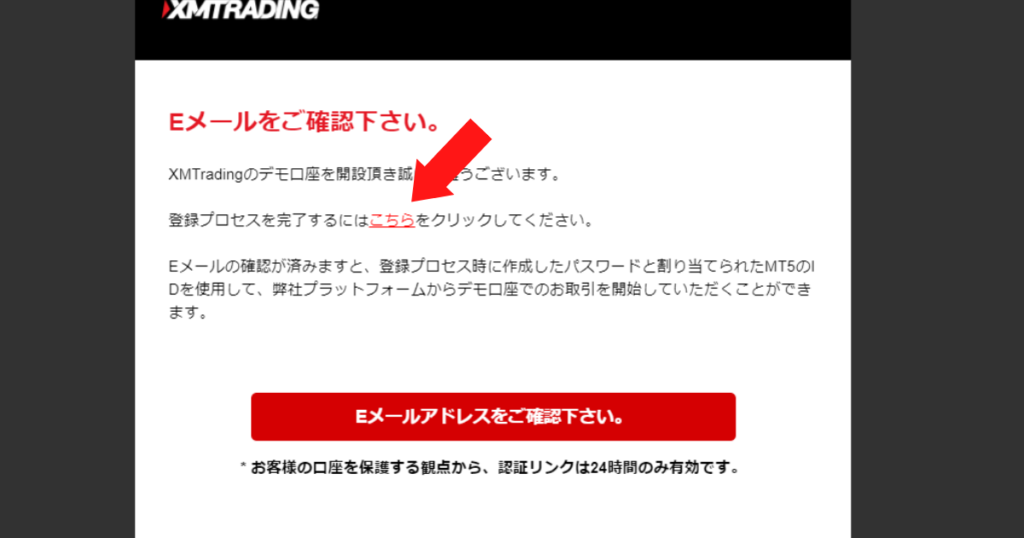
なお、デモ口座には3つの注意事項があります。
- マイクロ口座を利用できない
- 90日かログインをしないとデモ口座が閉鎖される
- レバレッジ制限がかからない
これらのことを踏まえたうえで利用してください。
ちなみに、万が一閉鎖をされてしまったとしてもデモ口座は1つのアカウントにつき5つまで開設できます。
安心してくださいね。
XMの口座を追加登録するときの手順
XM(エックスエム)リアル口座の場合だと追加口座の手続きはとても簡単です。
1~2分で開設できますので、各種設定(プラットフォーム・口座タイプ・レバレッジ・基本通貨)を使い分けたいときに、追加口座を開設してくださいね。
- 会員ページにログインする
- 『追加口座を開設する』をクリック
- 取引口座の詳細を入力する
- パスワードを入力する
- 同意事項にチェックを入れる
会員ページにログインする
まずは会員ページにログインをしましょう。
『追加口座を開設する』をクリック
画面中央に表示されている『追加口座を開設する』をクリックしてください。
取引口座の詳細を入力する
取引口座の詳細を入力しましょう。
詳しくは取引プラットフォームタイプや口座タイプなどの計5つだけです。
入力ではなく選択形式ですので、すぐに手続きが済みます。
パスワードを入力する
口座パスワードを入力しましょう。
もしもパスワードがわからないのであれば、以下の問い合わせ先に連絡をしてくださいね。
| 問い合わせ先 | メールアドレス | 受付時間 |
|---|---|---|
| オンラインサポート | support@xmtrading.com | 24時間(週5日) |
| アフィリエイト部門 | ib@xmtrading.com | 7:00~16:00 |
受付時間外に問い合わせた場合は、翌日に連絡が入るはずです。
焦らずに折り返しの連絡を待ちましょう。
同意事項にチェックを入れる
最後に同意事項にチェックを入れましょう。
これで新しい口座が追加されました。
早速使ってみてくださいね。
ただし追加口座を開設した場合だと、『口座開設ボーナス』は1円ももらえません。
口座開設ボーナスはあくまで『新規開設』にのみ該当しますので、お気を付けください。
開設した口座が休眠・凍結になる条件は何?
XM(エックスエム)リアル口座では、ある条件を満たしてしまうとせっかく開設した口座が休眠もしくは凍結してしまいます。
そういった事態を回避するためにもそれぞれの条件を事前に確認しておきましょう。
- 休眠口座になる条件
- 凍結口座になる条件
休眠口座になる条件
XM口座の場合だと、最後の取引から90日が経過すると休眠口座となります。
休眠口座になりますと、口座維持費用として毎月5USD(500円前後)が口座残高からひかれていきます。
そのため休眠口座になると残高がドンドン減っていくわけです。
そのため休眠状態は即解除することを強くおすすめいたします。
対処法
休眠口座への対処法は2つあります。
- 0.01lotでもポジションを立てること
- 口座に追加入金をおこなうこと
このどちらかをおこなえば、休眠は即解除されます。
もしも口座が休眠してしまったときは、これらの方法で対処してくださいね。
凍結口座になる条件
休眠口座になったのち口座手数料を支払うことになるわけですが、残高が0円で手数料を支払えなくなった日から数えて90日後に凍結口座となります。
凍結口座になりますと休眠口座とは異なり、復活させることができません。
再度取引を開始したいのであれば、別の口座を開設する必要があります。
対処法
上述したように、凍結されてしまった口座は復活させることができません。
そのため新規口座開設が対処法となります。
その際はすでにご紹介した手順と同じように情報を入力する必要があります。
面倒に感じるかもしれませんが、今のところはこれが唯一の対処法です(2021年5月6日時点)
割り切って再度手続きを済ませましょう。
なお、新規開設とはいえ『口座開設ボーナス』はもらえません。
その代わりに『ボーナスの上限額』は引き継がれます。
覚えておきましょう。
XM(エックスエム)口座の解約方法を紹介
もしもXM(エックスエム)リアル口座を解約したくなったのであれば、以下の手順に従って手続きを済ませましょう。
- マイアカウント概要
- オプションを選択
- 口座を解約する
マイアカウント概要
会員ページにログイン後、『マイアカウントの概要』に移動します。
オプションを選択
解約したいアカウントの『アクション』列をクリックし、一番下に表示された『口座を解約する』をクリックしましょう。
すると画面が切り替わります。
口座を解約する
オレンジ色のボタン『取引口を解約する』をクリックしましょう。
これで解約手続きは完了です。
ただしXM口座の場合だと、以下の条件を見たしていなければ解約できません。
- 出金を依頼中ではない
- 最後の決済から24時間が経過している
- 口座残高が0円である
- ポジションの保有がない
これらの条件をすべて満たしている場合に限り解約ができますので、ご注意ください。
XMTradingの口座を使うメリット
ここまでXM(エックスエム)リアル口座の開設方法や解約方法などを解説してきました。
しかしそうなると「XM口座をわざわざ開設する理由は何?」と疑問に思う人もいるはず。
そこでここではXM口座を開設することで得られるメリット3つをご紹介いたします。
①日本人投資家が一番多く安心安全
②初心者向けのボーナスが豊富
③メジャー通貨のスプレッドが狭い
①日本人投資家が一番多く安心安全
100万人以上の投資家を抱え、海外取引所の中では一番有名な証券会社です。
紹介されている方非常に多く、困ったことがあれば日本語の案内サイトも充実しております。
市場が開いている平日は、メール、オンラインチャット共々24時間日本語対応で、何かあった時でも安心です。
もちろん、これまで多くの方が利用し、出金に関しても問題ありません。
②初心者向けのボーナスが豊富
初めて海外証券会社を使う方は不安があると思いますが、①のように初心者こそおすすめ出来ます。
更に新規口座開設、入金、取引において非常にお得なボーナスが用意されております。
1.新規口座開設ボーナス:3000円
2.入金ボーナス:入金額の+100%(※上限あり)
ex.5万円入金で5万円のボーナスが付与され、10万円として取引可能
3.取引ボーナス
詳しくは以下の記事を参考にしてください。
③メジャー通貨のスプレッドが狭い
スプレッドというのは、取引における手数料のことです。
証券会社が徴収する手数料は主に以下の2つ
1.スプレッド
2.取引手数料
スプレッドは、買値と売値間のレートの差のことです。
取引手数料は取引する毎に発生する手数料のことです。
今回スプレッドが狭いというのは、XMのZERO口座というもので、
USD/JPY、EUR/USD、GBP/USD辺りに関してはほぼ0に近い形で取引しやすいでしょう。
XMで口座を開設する際によくある質問9選
以下からはXM(エックスエム)リアル口座を開設する際によく聞かれる9つの質問にお答えしていきますね。
- XM口座の開設そのものに費用は発生するか?
- 口座の維持に費用はかかるか?
- 追加口座の解約は可能か?
- 法人開設は可能か?
- 口座開設によりXMから営業の電話がかかてくるか?
- 仮想通貨取引はしているか?
- バイナリーオプション口座はあるか?
- デモ口座で使ったメールアドレスでリアル口座の開設はできるか?
- 海外在住でもXM口座を開設できるか?
XM口座の開設そのものに費用は発生するか?
いいえ発生しません(2021年5月6日時点)。
XM口座開設では条件にかかわらず、無料で口座を開設できます。
しかも新規口座開設であればボーナスを受け取れます。
ぜひ開設してみてくださいね。
口座の維持に費用はかかるか?
いいえ、かかりません(2021年5月6日時点)。
ただし既述しましたように、口座が休眠口座になってしまった場合は毎月5USDの維持費がかかります。
気を付けてくださいね。
追加口座の解約は可能か?
はい、可能です(2021年5月6日時点)。
その際は通常の口座を解約するときと同様の手順で解約してくださいね。
法人開設は可能か?
いいえ、できません(2021年5月6日時点)。
かつてはXMでも法人口座の開設ができていましたが、現時点では対応していません。
XM公式サイトでも法人対応の予定は発表されていませんので、当分の間は法人口座の開設はできないとみられます。
口座開設によりXMから営業の電話がかかってくるか?
いいえ、ありません(2021年5月6日時点)。
ただし場合によっては、出金の際に資金の使用用途を電話で聞かれることもあるようです。
留意しておきましょう。
仮想通貨の新規取引はしているか?
いいえ、していません(2021年5月6日時点)。
XM口座では2019年10月を最後に仮想通貨の新規取引の注文受付が停止されています。
ただし、それ以前に保有していたポジションの決済だけは可能です。
XMにバイナリーオプションはあるか?
いいえ、ありません(2021年5月6日時点)。
※バイナリーオプションとはある条件を満たした際に投資をするオプションのことです。
XM公式サイトでも追加予定は発表されていませんので、しばらくはないとみてよいでしょう。
デモ口座で使ったメールアドレスでリアル口座の開設はできるか?
はい、できます(2021年5月6日時点)。
そのためこの場合に限り、メールアドレスを使いまわすことが可能です。
海外在住でもXM口座を開設できるか?
はい、できます(2021年5月6日時点)。
もともとXMは日本在住者限定サイトではありません。
そのため海外在住者でも利用することができます。
なお、その際は海外に在住していることを証明する書類を提出してくださいね。
まとめ|XM(エックスエム)の口座開設は簡単
XM(エックスエム)リアルおよびデモ口座を開設する方法がわかりましたね。
XMでは現在ボーナスを進呈していることもあり、お得に新規開設をすることができます。
ぜひこの機会をお逃しなく。
なお、出金にの際は引き出し方法で手数料が変わることも忘れないでおきましょう。
そうすれば損することなく出金することが可能ですよ。
また、XMでは追加口座の方法や解約方法、休眠口座および凍結口座への対処法がシンプルです。
この記事でご紹介した方法を焦らずに実行してくださいね。
万が一わからない場合は、すでにご紹介した問い合わせ先に連絡をしてみてください。
迅速に対応してくれるはずですよ。


のボーナスを徹底解説!-19-160x90.jpg)